- O mshtml.dll não foi encontrado O erro pode ser causado por registro corrompido ou infecção por malware.
- Usar uma solução de terceiros para problemas de DLL é a maneira mais fácil de resolver o erro mshtml.dll.
- Se a mensagem mshtml.dll for exibida no Windows 10, tente registrar novamente o arquivo DLL.
- Instalar uma nova cópia do Windows é a última coisa a fazer se as soluções abaixo não funcionaram para você.

- Baixar Restoro PC Repair Tool que vem com tecnologias patenteadas (patente disponível aqui).
- Clique Inicia escaneamento para encontrar problemas do Windows (incluindo arquivos DLL corrompidos ou ausentes)
- Clique Reparar tudo para corrigir problemas que afetam o desempenho e a segurança do seu computador
- Restoro foi baixado por 0 leitores este mês.
Muitos usuários relataram que mshtml.dll não foi encontrado em seus PCs. Neste artigo, descreveremos as causas e métodos para solucionar esse erro.
O que é mshtml.dll e por que ele é importante? O arquivo mshtml.dll é um Biblioteca de links dinâmicos arquivo relacionado ao navegador Microsoft Internet Explorer. Ajuda a ler e exibir páginas da Web em HTML.
Portanto, o erro mshtml.dll pode aparecer ao usar o navegador IE. No entanto, pode aparecer ao instalar ou desinstalar programas diferentes. As causas podem ser infecção por malware, registro corrompido ou outros.
Mensagens de erro comuns relacionadas ao erro mshtml.dll que você pode ver afirmam que Este aplicativo falhou ao iniciar porque mshtml.dll não foi encontrado, ou similar.
Outra mensagem relacionada é O módulo mshtml.dll foi carregado, mas o DIIRRegisterServer de ponto de entrada não foi encontrado. Isso geralmente é exibido no navegador IE.
Como faço para corrigir o erro mshtml.dll não encontrado no Windows 10?
1. Use Restoro
Restoro é um ótimo Programas solução que o ajuda a resolver com facilidade vários problemas do computador. Por exemplo, erro de DLL, BSoD (Tela Azul da Morte) e muitos outros.

Restoro é um fixador de DLL de terceiros confiável que usa um sistema automatizado embutido e uma biblioteca online cheia de DLLs funcionais para substituir e reparar quaisquer arquivos que possam estar corrompidos ou danificados em seu PC.
Tudo que você precisa fazer para resolver os problemas do seu PC é iniciá-lo e simplesmente seguir o que aparece na tela instruções para iniciar o processo, já que todo o resto é coberto pela automatização do software processos.
É assim que você pode corrigir erros de registro usando Restoro:
- Baixe e instale Restoro.
- Inicie o software.
- Espere que ele faça uma varredura no seu PC em busca de quaisquer problemas de estabilidade e possível malware.
- Aperte Começar a reparar.
- Reinicie o seu PC para que todas as alterações tenham efeito.
Depois que esse processo for concluído, seu PC estará como novo e você não terá mais que lidar com erros de BSoD, tempos de resposta lentos ou outros problemas semelhantes.
⇒ Obter Restoro
Isenção de responsabilidade:Este programa precisa ser atualizado da versão gratuita para realizar algumas ações específicas.
2. Desfazer alterações em seu sistema
- Clique no Botão de início.
- Modelo Restauração do sistema na barra de pesquisa e selecione Crie um ponto de restauração.

- Então clique Restauração do sistema botão.

- Agora, selecione Escolha um ponto de restauração diferentete clique em Avançar.

- Selecione uma data para restaurar antes que o problema ocorresse e clique em Próximo.
- Digite sua senha, se solicitado, e siga as etapas na tela para escolher um local de restauração.

- Finalmente, restaure seu PC.
Observação: A Restauração do sistema é uma ferramenta integrada do Windows que permite restaurar arquivos importantes do sistema a um estado anterior. Este procedimento é importante porque pode retornar o seu PC às condições de funcionamento.
3. Restaure Mshtml.dll. da lixeira
- Navegar para Lixeira de reciclagem e clique duas vezes nele.

- Então, procure Mshtml.dll no canto superior direito.
- Depois de localizá-lo, mova-o para o seguinte local:
C /: Windows / System32 - Por último, reinicie o seu computador.
Observação: Usamos essa solução porque Mshtml.dll pode ter sido excluído por engano. Nesse caso, você apenas terá que restaurar de volta ao seu PC.
4. Registre mshtml.dll manualmente
- Começar Prompt de comando como administrador.
- Modelo regsvr32 / u mshtml.dll na caixa e pressione o Entrar botão para cancelar o registro do arquivo.
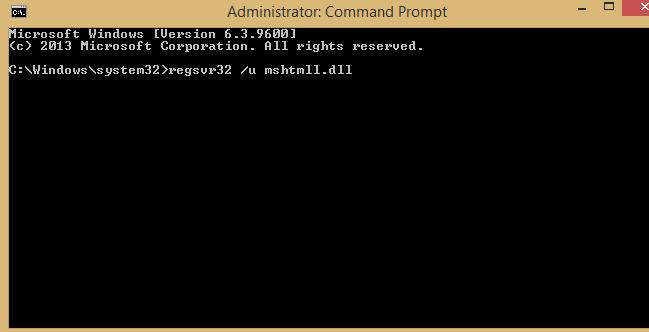
- Além disso, digite regsvr32 / i mshtml.dll na caixa e pressione o Entrar botão para registrar o arquivo.
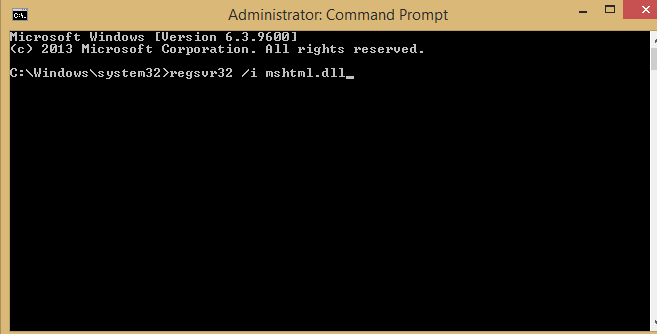
- Depois feche a janela do Prompt de Comando.
Por fim, reinicie o computador e veja se o erro persiste.
5. Reinstale o Windows

Esta solução deve ser usada como último recurso se todas as outras soluções falharem. Lembre-se de que esta solução removerá todos os arquivos da unidade do sistema, portanto, certifique-se de fazer o backup com antecedência.
Depois de reinstalar o Windows, verifique se o problema ainda persiste. Se ainda persistir, significa que há um problema com a versão do Windows que você instalou.
Certifique-se de obter uma nova cópia do Windows apenas de fontes confiáveis, como o site oficial da Microsoft ou lojas especializadas em TI.
Se Mshtml.dll não foi encontrado em seu sistema, você pode ter alguns problemas ao executar determinados aplicativos. No entanto, esperamos que você tenha achado algumas de nossas soluções úteis.
![[Resolvido] Erro dbgmodel.dll: arquivo dll ausente / não encontrado](/f/d76f7dfa34c606f622ad0bef05c92db7.jpg?width=300&height=460)

![CORREÇÃO: Libmysql.dll ausente / não foi encontrado [erro de arquivo]](/f/0038205e93e7e931f5ffc780c3ace52d.jpg?width=300&height=460)